მობილური გაჯეტის ინტენსიური მოქმედება იწვევს იმ ფაქტს, რომ დროთა განმავლობაში, მისი ოპერაციული სისტემა "ვერ იწყება". შეცდომები ჩნდება გარკვეული პროგრამების მუშაობაში, მოწყობილობის ყინვები, ფუნქციები შეიძლება არ იყოს ხელმისაწვდომი. ეს მასალა საშუალებას მოგცემთ გაეცნოთ, როდის არის საჭირო Android სისტემის აღდგენა და როგორ სწორად გააკეთოთ ეს.

პირველი, გაითვალისწინეთ მიზეზები, რის გამოც შეგიძლიათ განსაზღვროთ გამოჯანმრთელების საჭიროება სტანდარტული პარამეტრები პლატფორმები:
- მობილური გაჯეტის ინფექცია ვირუსებით და მავნე პროგრამებით. ეს იმის გამო ხდება, რომ მომხმარებელმა არ იფიქრა მოწყობილობის უსაფრთხოებაზე და არ დააყენა ანტივირუსული პროგრამა მასზე. გაჯეტის ინფექციის ალბათობა მაღალი იქნება, თუ მომხმარებელი მუდმივად დააჭერს საეჭვო ბმულებს ელ.ფოსტადან. ეს გამოწვეულია ჰაკერების მიერ შემუშავებული არაოფიციალური პროგრამებისა და პროგრამების ან პროგრამის დამონტაჟებით. ვირუსებს შეუძლიათ თქვენი ტელეფონის დაინფიცირება საეჭვო ინტერნეტ რესურსებისგან.
- პლატფორმაზე საუბარი. ეს პრობლემა აქტუალურია აქტიური მომხმარებლებისთვის, რომლებიც რეგულარულად ჩამოტვირთებენ ახალ პროგრამულ უზრუნველყოფას და პროგრამებს თავიანთ ტელეფონებზე. ოფიციალური მაღაზია მომხმარებლებს სთავაზობს აპლიკაციების და პროგრამების ფართო არჩევანს, მაგრამ ეს არ ნიშნავს რომ თქვენ უნდა ჩამოტვირთოთ ყველაფერი. Დიდი რიცხვი დაინსტალირებული პროგრამები ეს გამოიწვევს მუშაობის ეფექტურობის შემცირებას ოპერაციული სისტემასაბოლოო ჯამში, ის "ჩამოიხრჩო", რომლის მუშაობა თითქმის შეუძლებელია.
- პროგრამული უზრუნველყოფის გაუმართაობა ტელეფონში. სმარტფონზე ვირუსები არ არის, პროგრამებიდან - აუცილებელი პროგრამა, ხოლო ტელეფონი ეფექტურად არ მუშაობს. მიზეზი შეიძლება იყოს ერთ – ერთი დაყენებული კომუნალური სისტემის გაუმართაობა. ზოგჯერ გაუმართაობა მდგომარეობს სისტემის პროგრამების მუშაობაში.
აღდგენის პროცედურა
გამოჯანმრთელების პროცედურა არ არის განსაკუთრებით რთული პროცესი, რომელსაც დღეს მოსწავლეს შეუძლია. იმისათვის, რომ ყველაფერი სწორად გააკეთოთ, განვიხილოთ ქვემოთ აღწერილი რამდენიმე ნიუანსი.
თუ პირველად თქვენ ტელეფონით ან ტაბლეტით ოპერაციული სისტემის აღდგენის აუცილებლობის წინაშე აღმოჩნდებით, სასარგებლო იქნება ფუნქციის გასარკვევად. სარეზერვო ასლი. როდესაც თქვენ სრულად განაახლებთ პლატფორმას და დაუბრუნდებით მას ქარხნის კონფიგურაციაში, ყველა მომხმარებლის ინფორმაცია, ანგარიშის ინფორმაცია, კონტაქტები და ა.შ. წაიშლება ტელეფონიდან. ამიტომ, თქვენ მოგიწევთ ხელახლა იპოვოთ და დააინსტალიროთ პროგრამები და პროგრამები, რომლებიც საჭიროა ნორმალური მუშაობისთვის. ტელეფონით ყველა დაინსტალირებული პროგრამის ჩამონათვალის დამახსოვრება თითქმის შეუძლებელია, განსაკუთრებით რთულია აპლიკაციების პოვნა. თქვენ შეგიძლიათ გამოიყენოთ ანგარიშის კოპირება, ეს საშუალებას მოგცემთ დარეგისტრირდეთ ყველა პროგრამაში Google თამაში.
სარეზერვო პროცედურა შემდეგია:
- დასაწყებად, გადადით ტელეფონის პარამეტრების მენიუში.
- აქ ნახავთ აღდგენისა და გადატვირთვის პარამეტრების ჩანართს. აირჩიეთ ინფორმაცია დაჯავშნის შესახებ (დაჯავშნა).
- შეამოწმეთ ყუთი ნივთის გვერდით. ეს დაზოგავს ინფორმაციას ღრუბლოვან სერვისში.
- შემდეგი, თქვენ უნდა მიუთითოთ ანგარიში Google მონაცემთა სარეზერვო ასლისთვის.
- ქვემოთ მოცემულია წარწერა - Auto Restore. შეამოწმეთ ყუთი ნივთის გვერდით.
- მოქმედებების დასრულების შემდეგ, თქვენი ყველა ინფორმაცია აღდგება ავტო რეჟიმში აღდგენის შესრულების შემდეგ (ქარხნის Android პროგრამის არხის მიერ გამოქვეყნებული ვიდეო) ქარხნის პარამეტრებში.
გთხოვთ გაითვალისწინოთ - აღდგენის შემდეგ, თქვენ უნდა მიუთითოთ ანგარიშის სახელი და პაროლი, რომელიც გამოიყენეს Google Play- ში დასარეგისტრირებლად.
Android გადატვირთვის პროცედურა
თუ ოპერაციული სისტემა თქვენს მობილურ აპარატზე გაფრინდა, მაგრამ ამავე დროს შეგიძლიათ პარამეტრებში შეხვიდეთ, მაშინ შეგიძლიათ სცადოთ აღდგენის შესრულება.
როგორ აღვადგინოთ მოწყობილობა საკუთარი ხელით:
- პირველი, გადადით ტელეფონის პარამეტრების ვარიანტზე და მოძებნეთ ჩანართი პარამეტრების აღდგენისა და მათი გადატვირთვისთვის.
- გადადით გადატვირთვის წერტილში. გაჯეტი გააფრთხილებს, რომ ინფორმაცია წაიშლება ტელეფონიდან. საჭიროების შემთხვევაში, გააკეთეთ სარეზერვო მონაცემები ან აირჩიეთ ფაილები და გადაიტანეთ ისინი დამატებითი სათავსო. ცოტა დაბალი არის მობილური კომპიუტერის წითელი გადატვირთვის ღილაკი.
- აირჩიეთ პარამეტრების გადატვირთვა. როგორც ჩანს, გაფრთხილდება, რომ მონაცემები წაიშლება შიდა მეხსიერება. თუ შიდა მეხსიერებაში არსებობს მნიშვნელოვანი ფაილები ან დოკუმენტები და არ გსურთ მათი დაკარგვა, თქვენ უნდა დააკოპიროთ ყველა ეს მონაცემი გარე მეხსიერების ბარათში ან ღრუბლის საცავი. Ამავე Გუგლ დრაივი, მაგალითად. "წითელი ღილაკის" ქვემოთ გადატვირთვა მობილური კომპიუტერი.
ცალკე დაწერეთ ქაღალდზე ანგარიში შესვლის მონაცემები, თუ მათ გულს არ ახსენებთ, ეს საშუალებას მოგცემთ სწრაფად მიიღოთ თქვენს ანგარიშზე აღდგენის შემდეგ. - გადატვირთვის დროს, თქვენ გჭირდებათ ტელეფონის დაყენება, მასზე მავთულის შეერთებით. აღდგენის პროცესი თავისთავად ხორციელდება ავტომატურად; ის არ მოითხოვს მომხმარებლის მონაწილეობას.
- პროცედურის დასრულების შემდეგ, ავტორიზაცია გჭირდებათ google მომსახურებაამისათვის თქვენ უნდა შეიყვანოთ ანგარიშიდან პაროლი.
- როდესაც წარმატებით შეხვალთ სისტემა, სისტემაში დაიწყებს ყველა პროგრამის შემოწმებას და დაყენებას, რომელიც დაყენებული იყო გადატვირთვის წინ. თუ გსურთ ინსტალაციის პროცესი უფრო სწრაფად დასრულდეს, თქვენი მობილური გაჯეტი ინტერნეტით დაუკავშირდით Wi-Fi– ს, რადგან ის გამოჯანმრთელდება მობილური ინტერნეტი პროგრამები გრძელი იქნება. ეს ასრულებს აღდგენას.

1. დააჭირეთ პარამეტრებს.

2. აირჩიეთ მესამე პუნქტი.

3. დაადასტურეთ არჩეული მოქმედება.
რა მოხდება, თუ ოპერაციული სისტემა არ ეხმიანება შეხებაზე შეხებას და ვერ შედიხართ პარამეტრების მენიუში? ასეთ შემთხვევებში შეგიძლიათ გამოიყენოთ ფიზიკური გადატვირთვის ფუნქცია, რომელიც უზრუნველყოფს მობილური მოწყობილობების თითქმის ყველა მწარმოებელს.
ტექნიკური და დიზაინის მახასიათებლების შესაბამისად, აღდგენის ვარიანტები შეიძლება განსხვავებული იყოს, ამიტომ გირჩევთ, გაეცნოთ ტელეფონის სერვისულ წიგნს:
- მობილური მოწყობილობა შეიძლება აღჭურვილი იყოს მოწყობილობის სპეციალური პატარა ხვრელით. როგორც წესი, ეს ხვრელი განლაგებულია დენის ღილაკის გვერდით, ტაბლეტებზე ის ხშირად მდებარეობს უკანა ყდაზე, კამერის ან სპიკერისგან არც ისე შორს. ამ ხვრელში არის პატარა ღილაკი, თქვენ უნდა დააჭიროთ მას ქინძისთავით ან ნემსით. სინამდვილეში, ეს არის გადატვირთვის ღილაკი, მაგალითად კომპიუტერში.
- შეგიძლიათ სცადოთ მოწყობილობის გამორთვა და ამავე დროს დააჭირეთ გამორთვის ღილაკს, ასევე ღილაკს მოცულობის მაღლა ან ქვემოთ (ჩვეულებრივ, ეს შემცირება). ზოგიერთ მოწყობილობაში შეგიძლიათ გამორთოთ გამორთვის ღილაკი და მოკლედ დააჭირეთ ღილაკს და გაათავისუფლეთ ხმის ღილაკი. საბოლოო ჯამში, ეკრანზე უნდა აღინიშნოს მენიუ, სადაც თქვენ უნდა აირჩიოთ "წაშლა მონაცემების ქარხნის გადატვირთვა" პუნქტი და შემდეგ დააჭირეთ "დიახ - წაშლა მომხმარებლის ყველა მონაცემი".
თუ არსებობს, შემდეგ აღდგენის რეჟიმში (აქ შეგიძლიათ შეინახოთ და აღადგინოთ ყველა მონაცემი), ფლეშ დრაივიდან. და ა.შ. კომპიუტერის საშუალებით Prog გამოყენებით.
Android- ში დაკარგული მონაცემების აღდგენის შესანიშნავი პროგრამაა ... Android- ისთვის Root Users- ისთვის Undelete დაინსტალირების შემდეგ, ის სკანირებს მეხსიერების ბარათს და ...
Android დაიშლება (Windws- ის მსგავსი) ვერ მოხერხდება.
ამის აღდგენა არაფერია.
როგორც უკვე ითქვა, აღსადგენი არაფერია
Შესაძლებელია...
სტანდარტული აღდგენის კონსოლის ზარი არის ღილაკი ON + მოცულობის ღილაკი (ქვემოთ)
თუ საჭიროა სისტემის მდგომარეობის აღდგენა - მაშინ გამოიყენეთ ტიტანის სარეზერვო საშუალება (ფესვი)
აქ ყველა საბეჭდი მანქანაზე
გამარჯობა! ადრე, ეს გვერდი განზრახული იყო დაიღუპა ანდროიდის მოწყობილობებისთვის. პროექტი დახურულია მხარდაჭერის არარსებობის და დახმარების გამო ...
როგორ აღვადგინოთ წაშლილი ფაილები? android და რა, თუ recuva ვერ ხედავს ტელეფონს?
ჩამოტვირთეთ Undeleter SD ბარათებიდან და შიდა მეხსიერებიდან წაშლილი ფაილების აღდგენა Android- ში, შეგიძლიათ გამოიყენოთ ბმული ქვემოთ.
Android ტაბლეტის შეკეთების მისამართები
Google - ტაბლეტის შეკეთება მუჰოსრანსკში.
ჩვეულებრივ, Android ტელეფონი გამოიყენება სხვადასხვა მონაცემების ინტერნეტში შესასვლელად და ... წაშლილი აღდგენის მიზნით android მონაცემები კომპიუტერის გამოყენებით.
როგორ აღვადგინოთ ფოტოები Android- ში ქარხნის პარამეტრებში დაბრუნების შემდეგ?
თუ ფოტოები მეხსიერების ბარათზე იყო, შემდეგ ამოიღეთ, ჩადეთ იგი ბარათის წამკითხველში ან ადაპტერში, ჩადეთ იგი ლეპტოპში ან კომპიუტერში და გამოიყენეთ Rekuva პროგრამა მის აღდგენას, თუ ეს ფოტოები თავად ტელეფონზე იყო. შემდეგ დააკავშირეთ ტელეფონი USB კაბელის გამოყენებით კომპიუტერთან და გამოიყენოთ იგივე პროგრამა (იმ პირობით, რომ პროგრამა ხედავს ტელეფონის მეხსიერებას) თეორიულად, თქვენ შეგიძლიათ სცადოთ მეხსიერების ბარათთან მუშაობა კაბელის საშუალებით.
Android ინფორმაციის აღდგენის განაცხადების სია. წაშლილი ფოტოების აღდგენისათვის სასარგებლო პროგრამა DiskDigger ვერსია Android სმარტფონებსა და პლანშეტებზე ...
როგორ აღვადგინოთ ფარული პროგრამები android 5.0.0
როგორც მან დამალა, მხოლოდ საპირისპირო მიზნით.
როგორ გამოჯანმრთელდეს წაშლილი ფაილები ანდროიზე? ... 6. როდესაც მონაცემების ძიების დასრულებას ელოდებით, შეარჩიეთ ფაილები, რომელთა აღდგენა ჭირდება მათ დაჭერით ...
როგორ აღვადგინოთ წაშლილი სისტემის პროგრამები ანდროიდზე?
გადახედე საიტზე undelete-file.ru, ყველაფერი არის წაშლილი ფაილების გამოსწორებისთვის.
სარეზერვო და აღდგენა. დაალაგეთ ... სხვა აბსოლუტურად აუცილებელი პროგრამა ყველა Android სმარტფონისთვის ან პლანშეტისთვის.
მითხარით, თუ როგორ უნდა გამოჯანმრთელდეთ Android OS დისკიდან Acer D257– ზე, ერთი netbook– ით
მხოლოდ ინსტალაცია, ან აღდგენა აღდგენა, ასეთის არსებობის შემთხვევაში
Archos 101 IT - Android– ის აღდგენა ტაბლეტზე. 2011 წლის 13 ივნისი, 14 53. ... Archos 101 IT– ს აქვს Archos A101IT აღდგენის მენიუ.
როგორ აღვადგინოთ Android სისტემა Samsung galaxy tab 4 აბიზე?
ამ სტატიაში ჩვენ გვეტყვით, თუ როგორ უნდა აღვადგინოთ წაშლილი ფაილები ანდროიდზე სწრაფად და დიდი ძალისხმევის გარეშე. ... ასე რომ, დავიწყოთ აღდგენის პროცესი
როგორ აღვადგინოთ პროგრამა Android- ზე მე შემთხვევით წავშალე თამაში; ახლა არ ვიცი როგორ აღვადგინოთ და კვლავ არ მინდა თამაში
ეს დამოკიდებულია იმაზე, თუ სად ჩამოტვირთეთ. თუ ერთად თამაში ბაზარზე, მაშინ არანაირად. თუ რომელიმე საიტიდან, შემდეგ გადახედეთ დატვირთვებს. მაგრამ თამაში ალბათ თავიდან უნდა დაიწყოს
Android- ის ყველა პროგრამა ყველა შესახებ os android ინსტრუქციები by os android როგორ აღვადგინოთ ფოტო ... ამიტომ, თქვენ მოგიწევთ გადახდა მონაცემების აღდგენისთვის.
უკეთ ისწავლეთ რუსული ენა. უფრო სასარგებლოა, ვიდრე რაღაც სახის თამაში
Ეს შეუძლებელია! მხოლოდ ერთხელ ჩამოტვირთეთ
როგორ აღვადგინოთ ფაილი Android ტელეფონზე?
სად არის ფაილი მნიშვნელოვანი და რა ტელეფონისთვის. თუ ის გახსნა Flash Drive– ს, მაშინ ის ელემენტარული Recuva: https://yadi.sk/d/mmBN_ZTs7YhxE
თუ არა და ფაილი ტელეფონის მეხსიერებაშია ... არსებობს ცეკვები ტამბურულით (((
მომსახურების ცენტრში ტაბლეტის მონაცემების აღდგენა მხოლოდ რამდენიმე წუთს მიიღებს. ... როგორ წაშლა ამბავი Android ტაბლეტზე?
მობილური მოწყობილობები ისე მჭიდროდ არის გადახლართულ ყოველდღიურ ცხოვრებასთან, რომ სმარტფონის ნაკლებობა ხელს შეუწყობს პანიკას. და თუ მან გატეხა, მაშინ არაფერია სათქმელი. ბევრისთვის ეს ემუქრება ათასობით ნერვული უჯრედის დაკარგვას. ამ სტატიაში ჩვენ გადავხედავთ, თუ როგორ უნდა აღვადგინოთ Android მოწყობილობა, ვიმუშაოთ რამდენიმე „ავარიის“ საშუალებით, ვისწავლოთ თუ როგორ უნდა ნაწილობრივ აღვადგინოთ მისი ფუნქციები ახლის შეძენამდე და მნიშვნელოვანი ინფორმაცია მიიღოთ გატეხილი ტელეფონისგან.
სტატიაში აღწერილი რეცეპტების იდეალური ვარიანტია ტელეფონი, რომელსაც საბაჟო საშუალებით აქვს ინსტალაცია გახსნილი tWRP აღდგენა (CWM დიდი ხნის განმავლობაში არ განახლდა), root პრივილეგიებით და "USB გამართვის შეცდომის" გამშვები პუნქტით დეველოპერებისთვის. ასეთი წვრილმანი, როგორც ეს ძალიან შესაფერისი საშუალებას მისცემს შემთხვევაში გატეხილი ეკრანი არა მხოლოდ მეხსიერების ბარათის მონაცემების ამოღება, არამედ მიიღეთ მონაცემთა ბაზის ან SMS- ის საშუალებით ADB მოდულის გამოყენებით Total Commander.
გირჩევთ დაუყოვნებლივ გააკეთოთ ეს მანიპულაციები ისე, რომ არ იყოს მგრძნობიარე მტკივნეული, როდესაც ტელეფონთან დაკავშირებული პრობლემები იქმნება. ყველა მაგალითი მოცემულია Nexus 5-ისთვის, როგორც ყველაზე გავრცელებული მინიშნება Android სმარტფონი.
პრობლემა # 1. ტელეფონი არ ჩამოტვირთვა
დავიწყოთ ყველაზე გავრცელებული პრობლემებით. ტელეფონის დატვირთვა შეჩერდა. Google- ის ლოგო მუდმივად ჩამოკიდებულია და ის აღარ წავა. ჩვენ გვაქვს კლასიკური bootloop (bootloop - ჩატვირთვა წრეში). ეს შეიძლება მოხდეს მოწყობილობის ყოველთვიური უსაფრთხოების განახლების შემდეგ, საფონდო firmware პროგრამის მქონე მომხმარებლებისთვის, რომლებიც არასდროს მიუყვანია სისტემაში. სამი გამოსავალი:
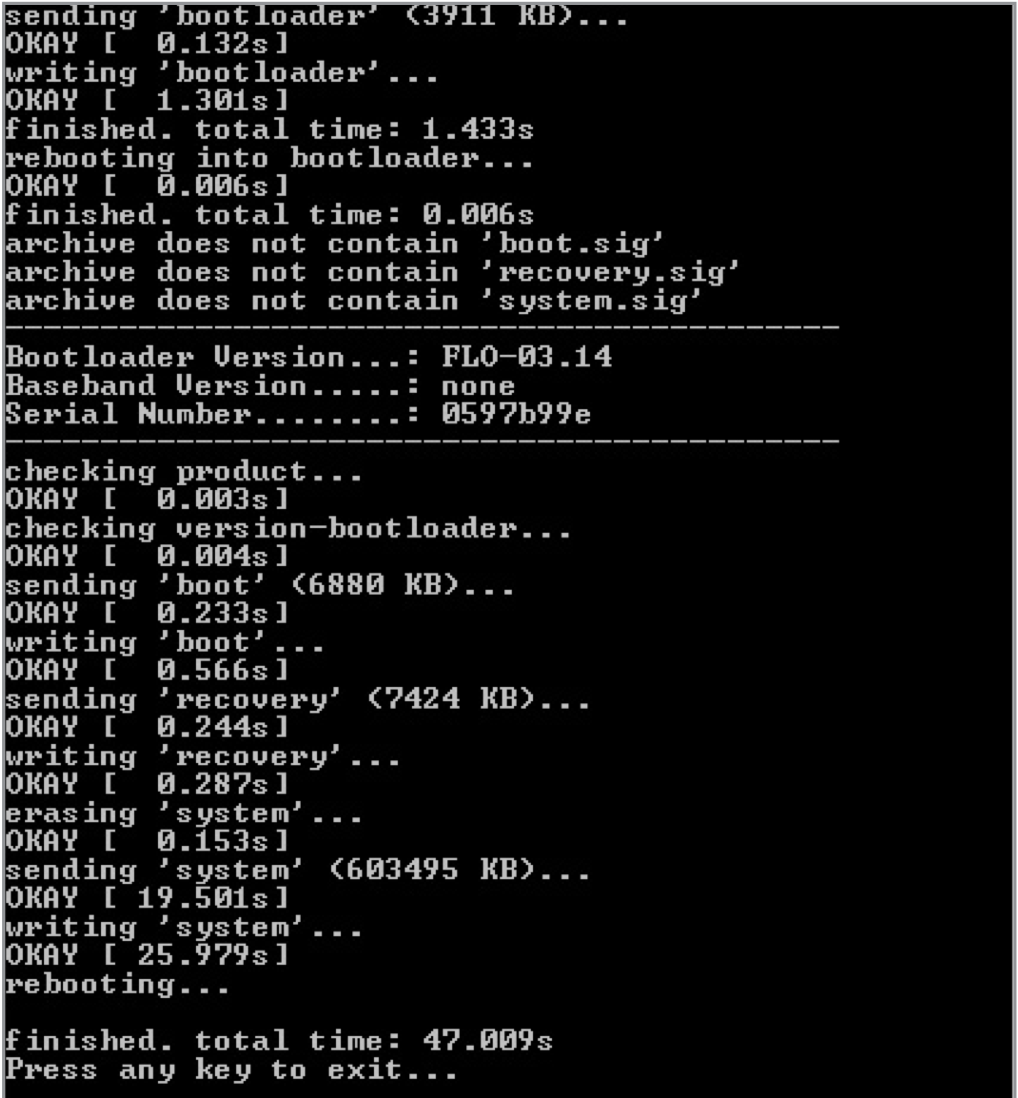
- გააკეთეთ გადატვირთვა ბირჟის აღდგენისგან (ეს გამოიწვევს მონაცემების დაკარგვას) ან TWRP– დან (მონაცემები არ დაიკარგება);
- წაშლა ბირჟის აღდგენა გვერდითი გვერდისგან მთლიანი OTA- გამოსახულების ZIP ფორმატით, რომელიც Google– ის მაისიდან დაიწყო ზოგადი გამოყენებისთვის ატვირთვა, რამაც მნიშვნელოვნად გაამარტივა მრავალი მომხმარებლის ცხოვრება (მონაცემები არ დაიკარგება);
- დააინსტალირეთ სრული firmware სურათი, პირველი ამოიღეთ flash-all.bat სკრიპტიდან, რათა არ დაკარგოთ მონაცემები.
პრობლემა 22. ტელეფონი არ არის ჩართული
როდესაც ბატარეა მთლიანად არის გამორთული, ტელეფონი შეიძლება არ ჩართოთ დამტენის შეერთების შემდეგაც კი: დატენვის რამდენიმე პროცენტამდე მიღწევის შემდეგ, სმარტფონი დაიწყებს დატვირთვას, რომლის დროსაც იგი გაათავისუფლებს ბატარეას და კვლავ გამორთულია. შეიძლება რამდენიმე გამოსავალი იყოს.
- შეაერთეთ დამტენი სხვა მოწყობილობიდან, დიდი დენით, იდეალურად 2A.
- გადადით bootloader (ჩვეულებრივ მოცულობა ქვემოთ + დენის), შემდეგ გამოიყენეთ "ძალა" ღილაკი, რათა დაადასტუროთ არჩეული საწყისი ელემენტი. თუ ეს არ დაეხმარება, მაშინ bootloader რეჟიმში შეარჩიეთ გამორთვის მოცულობა, შემდეგ დაადასტურეთ დენის ღილაკით. შემდეგი, გათიშეთ დამტენი და ათი წამის განმავლობაში შეაერთეთ იგი. ბატარეის ხატი ეკრანზე უნდა გამოჩნდეს. ამის შემდეგ, შეგიძლიათ სცადოთ მოწყობილობის ჩართვა, მას შემდეგ რაც დაშვებულია, რომ დატენოთ მინიმუმ საათში. დაწვრილებით იხილეთ ოფიციალური დახმარების გვერდზე.
- გამორთეთ სმარტფონი კომპიუტერის USB გამოსხივიდან, თვითნაკეთი ბაყაყის გამოყენებით. ამისათვის უბრალოდ იპოვნეთ USB- კაბელი (მაუსისგან შესაფერისი), გაითიშეთ იგი, შემდეგ კი წითელი მავთულის დამაგრება ბატარეის პლუსზე, ხოლო შავი - მინუსზე. შემდეგი, ბატარეა უნდა იყოს ჩასმული (სადენებით არის დაკავშირებული) და ჩართეთ სმარტფონი.
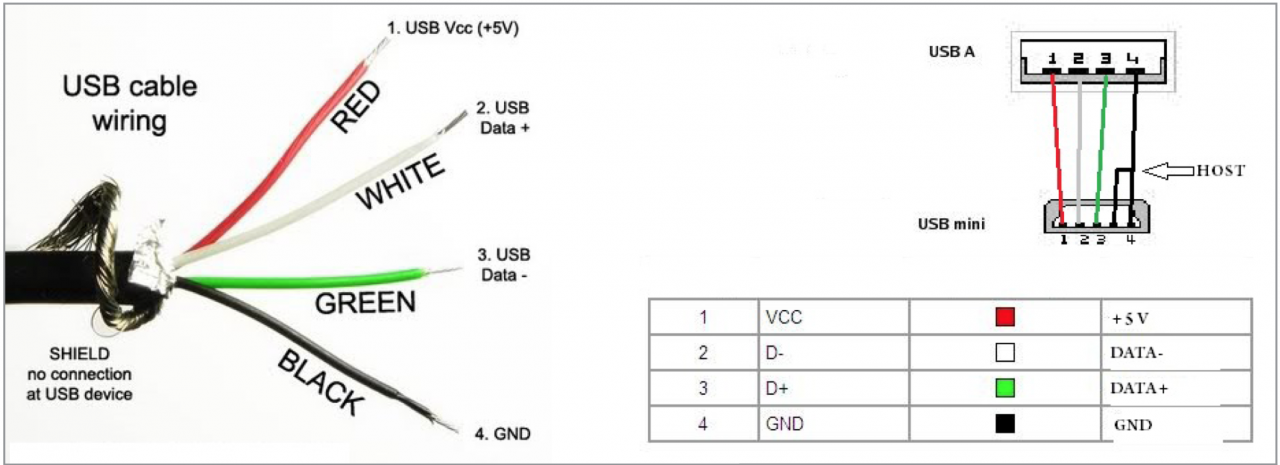 პრობლემა 33. ტელეფონი არ დგას
პრობლემა 33. ტელეფონი არ დგას
თუ ვერ დარეკეთ ზარს ან თქვენი სმარტფონი საერთოდ ვერ ხედავს მობილური ქსელიჯერ უნდა შეამოწმოთ IMEI. ამის გაკეთება შეგიძლიათ აკრიფეთ * # 06 #. თუ ნომრების ნაცვლად ნაჩვენები იყო, მაშინ IMEI გაფრინდა. სარეზერვო მასალის აღდგენა ყველაზე მარტივი გზაა, ამიტომ გირჩევთ გამოიყენოთ სტატია წაკითხვის შემდეგ და ღრუბელში გადააგდეთ. ატ თამაში ბაზარზე ამგვარი სარეზერვო ასლების შექმნისა და აღდგენის უამრავი პროგრამა არსებობს, ამიტომ მათზე არ ვიქცევი. იგივე შეგიძლიათ გააკეთოთ თქვენი ხელებით. მაგალითად, Nexus 4 – ისთვის, ტერმინალის ემულატორში ან კონსოლიდან, უნდა შეიყვანოთ შემდეგი ბრძანებები:
სარეზერვო IMEI:
$ adb ჭურვი & gt; სარჩელი & gt; dd if \u003d / dev / block / mmcblk0p8 of \u003d / sdcard / m9kefs1 .img & gt; dd if \u003d / dev / block / mmcblk0p9 of \u003d / sdcard / m9kefs2 .img |
შეკეთება IMEI:
$ adb ჭურვი & gt; სარჩელი & gt; dd if \u003d / sdcard / m9kefs1 .img of / / dev / block / mmcblk0p8 & gt; dd if \u003d / sdcard / m9kefs2 .img of / / dev / block / mmcblk0p9 |
Nexus 5-ს არ აქვს ცალკეული EFS დანაყოფი. ამრიგად, თქვენ უნდა გაწეროთ მთელი 12 და 13 სექციები:
$ adb ჭურვი & gt; სარჩელი & gt; dd if \u003d / dev / block / mmcblk0p12 of \u003d / sdcard / modemst1 .img & gt; dd if \u003d / dev / block / mmcblk0p13 of \u003d / sdcard / modemst2 .img |
აღდგენა ხორციელდება შემდეგნაირად:
$ adb ჭურვი & gt; სარჩელი & gt; dd if \u003d / sdcard / modemst1 .img of \u003d / dev / block / mmcblk0p12 & gt; dd if \u003d / sdcard / modemst2 .img of \u003d / dev / block / mmcblk0p13 |
რა მოხდება, თუ სარეზერვო არ არის? ამ შემთხვევაში IMEI- ს აღდგენის საშუალება არსებობს. თქვენ გჭირდებათ EFS Professional და QPST კომიქსების ნაკრები, ასევე Qualcomm დრაივერები თქვენი მოწყობილობისთვის. პირველი, შეცვლილი ბირთვის დატვირთვა ხდება, შემდეგ ტელეფონი გადატვირთულია დიაგნოზირებულ რეჟიმში, ბრძანებით
$ adb ჭურვი & gt; სარჩელი & gt; setprop sys .usb .config diag, adb |
ამის შემდეგ, IMEI შეიძლება შეიცვალოს. დეტალური ინსტრუქციები . თუ ხელთ არ არის ყუთი, IMEI შეგიძლიათ ნახოთ Google- ში პირადი ანგარიში Android ჩანართზე.
გარდა ამისა, თქვენ უნდა გაირკვეს SPC კოდი - ექვსი ციფრი რიცხვი, რომელიც საჭიროა მომსახურების პროგრამების შესასრულებლად. ამის გაკეთება შეგიძლიათ შემდეგნაირად. ჩვენ გადმოვწეროთ ბაზრიდან და დავიწყებთ Nexus 5 საველე ტესტის რეჟიმს, დააჭირეთ სამ წერტილს, შემდეგ პარამეტრებს (ხედვას), შემდეგ შეარჩიეთ LTE, რედაქტირება, ფანჯარა გამოჩნდება, რომელიც ითხოვს კოდს. ამის შემდეგ, კონსოლში, შეიყვანეთ:
სრული გამოსახულების Nexus 7-ზე Flash-all.bat საშუალებით Flash- ის ვარიანტის გარეშე
წითელი - პლიუსი, შავი - მინუს
& gt; adb ჭურვი & gt; logcat - დ | grep "ბრძანება 200" |
პასუხი იქნება ფორმის ხაზები:
& gt; 08 - 02 10: 16: 27.140 14401 14401 D LG_SVC_ITEMS: getCommands ბრძანება 200 – ე - დაწყება |
& gt; 08 - 02 10: 16: 27.185 14401 14401 D LG_SVC_ITEMS: getCommands ბრძანება 200 \u003d 353662 - ბოლო |
სადაც ბოლოს ექვსი ციფრია სასურველი კოდი.

Android ჩანართი IMEI- ით თქვენს ანგარიშში
![]()
დაკავშირება EFS Professional
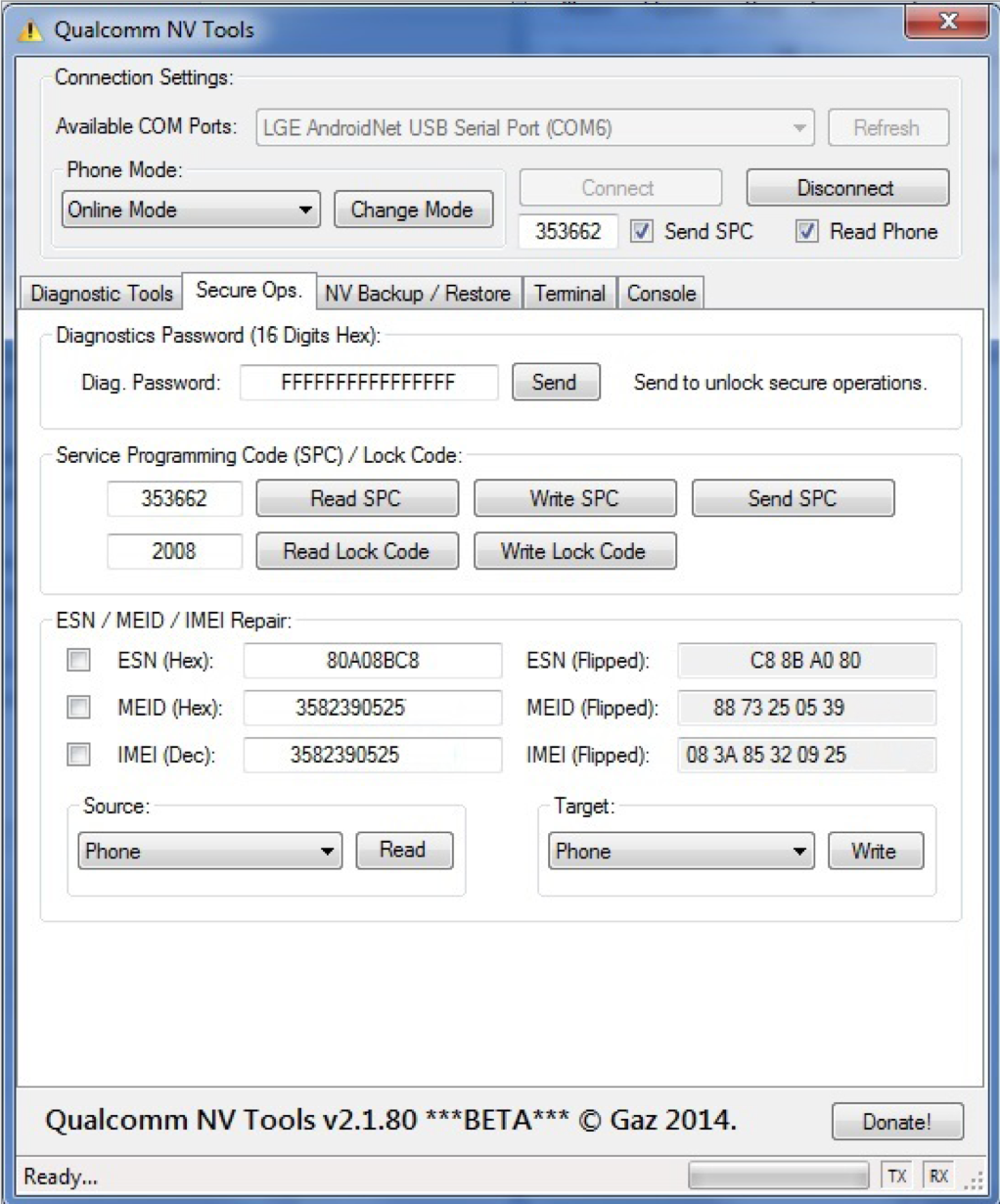
Qualcomm NV ინსტრუმენტების კომუნალური პროგრამა შედის EFS Professional- ით
პრობლემა 44. არ მუშაობს TACHSCRIN
თუ ტელეფონის ჩაქრობას ვერ შეძლებთ, შეგიძლიათ დაზიანდეს ეკრანი და, როგორც შედეგი, სენსორული ეკრანი. ამ შემთხვევაში, USBOTG ადაპტერის საშუალებით სმარტფონთან დაკავშირებული მაუსი დაგეხმარებათ. თქვენ ასევე შეგიძლიათ დააკავშიროთ მოწყობილობა თქვენს კომპიუტერს და გამოიყენოთ კონტროლი და ADB მის გასაკონტროლებლად, როგორც ეს სტატიაში დავწერე. ADB საშუალებას მისცემს არა მხოლოდ განაცხადების წამოწყებას, SMS- ს გაგზავნას და კიდევ ზარების განხორციელებას, არამედ ეკრანის ონკანების იმიტაციას. ბრძანებები შემდეგია:
ტექსტი - შეიყვანეთ სტრიქონი;
keyevent - მყარი ღილაკის დაჭერით ემულაცია;
ონკანი - შეეხეთ ეკრანზე მითითებულ ადგილას;
დარტყმა - გადაატრიალეთ x1, y1– დან x2– ზე, y2– ზე.
იგივე QPST შეიძლება გააქტიურდეს Nexus 5 ამერიკული მოდელის D820 LTE სიხშირეებზე, რომელიც შესაფერისია ევროპაში გამოსაყენებლად.
მაგალითად, შეგიძლიათ გაიყვანოთ ფარდა მსგავსი შეტყობინებებით (კოორდინატები ითვლება ზედა მარცხენა კუთხიდან):
თუ ეკრანის მხოლოდ ნაწილი არ მუშაობს, შეგიძლიათ თვითნებურად გადაიტანოთ გამოსახული სურათი wm overscan console ბრძანებით ან Screen Shift პროგრამის საშუალებით.
პრობლემა # 5. USB არ მუშაობს
თუ იმით USB ტელეფონი ის ბრალდება, მაგრამ როდესაც ის უკავშირდება, კომპიუტერი ვერ ხედავს მოწყობილობას, შეგიძლიათ ტელეფონით მანიპულირება განახორციელოთ Wi-Fi მეშვეობით. ამისათვის საჭიროა root პრივილეგიები და WiFi ADB პროგრამა. დაიწყეთ აპლიკაცია, დააჭირეთ ღილაკს და დაკავშირება სმარტფონთან დაკავშირების ბრძანებისა და პროგრამის მიერ ნაჩვენები IP მისამართის გამოყენებით:
ტელეფონი ჩატვირთვა. ოპერატიულობის უზრუნველსაყოფად, თქვენ შეგიძლიათ დააინსტალიროთ GravityBox მოდული Xposed ჩარჩოსთვის და ჩართოთ "Volume Awakening" ვარიანტი ან დააინსტალიროთ ბირთვის DoubleTap2Wake მხარდაჭერით. ეკრანის გამორთვის (დაბლოკვის) გამორთვის შესაქმნელად, თქვენ უნდა გააქტიუროთ პარამეტრი "ორჯერადი დაჭერით ძილისთვის" GravityBox- ში.
სხვა აპარატების ღილაკების ხელახლა გადაცემა შესაძლებელია ერთი ფაილის / სისტემის / usr / keylayout- ის რედაქტირებით. Nexus 5-ზე რამდენიმე მყარი ღილაკია, ასე მაგალითად მაგალითს მივცემ Micromax Q415 სმარტფონის საშუალებით. მას აქვს ძალიან სამწუხარო მოწყობა ღილაკების "უკან" და "მენიუ", მაგრამ მათი შეცვლა ადვილია, თუ შეცვალოთ ფაილი ft5x06_ts.kl:
გასაღები 158 უკანა
გასაღები 139 APP_SWITCH კლავიში 172 მთავარი
გასაღები 217 ძებნა
გასაღები 249 მენიუ
საკმარისია პირველ სტრიქონში მიუთითოთ კლავიშთა კოდი 249, ხოლო ბოლო სტრიქონში 158. თქვენ შეგიძლიათ შეცვალოთ ნებისმიერი სხვა ღილაკი იმავე გზით, მათ შორის, მოცულობის ღილაკების ჩათვლით (მათი პარამეტრები შეიძლება სხვა ფაილში იყოს).
პრობლემა # 7. რა უნდა გააკეთო, თუ დაივიწყე PIN კოდი
დავუშვათ, რომ დაავიწყდათ თქვენი PIN ან საკმაოდ ფხიზელი არ გყავთ გრაფიკული კლავიში, ან თქვენს მეგობრებთან ხუმრობენ და ჩართეთ სახის ცნობა. ასე რომ, თუ მოწყობილობა რაიმე მიზეზით არის ჩაკეტილი, დაბლოკვის ამოღება შესაძლებელია (იმ პირობით, რომ ჩართულია USB გამართვის გაუმჯობესება და ძირეული პრივილეგიები) იმავე კონსოლის საშუალებით:
$ adb ჭურვი & gt; სარჩელი & gt; cd / მონაცემები / სისტემა & gt; rm * .კიკი |
ბრძანება წაშლის ყველა პაროლს და გრაფიკული კლავიშები. თავად ფაილები, დამოკიდებულია firmware და მოწყობილობის მოდელზე, შეიძლება იყოს: gesture.key, password.key, cm_ gesture.key, personalpattern.key, personalbackuppin.key. დაბლოკვისთვის ასევე პასუხისმგებელია locksettings.db, locksettings.db-shm, locksettings.db-wal ფაილები.
ამის შემდეგ, უბრალოდ გადატვირთეთ მოწყობილობა და შეიყვანეთ ნებისმიერი კლავიატურა, პაროლი. თუ ეს არ დაეხმარება, შეგიძლიათ სცადოთ შემდეგი:
$ adb ჭურვი & gt; cd / data / data / com .android .providers .settings / მონაცემთა ბაზაში & gt; sqlite3 პარამეტრები .db & gt; განახლება სისტემის დადგენილი მნიშვნელობა \u003d 0 |
პრობლემა # 8. GOOGLE ანგარიშის მოთხოვნა გადასახადის შემდეგ ფაკულტეტის პირობებში
ყველა Nexus– ზე, დაწყებული Nexus 6 – ით, ისევე როგორც ბევრ თანამედროვეზე google ტელეფონები მწარმოებლებმა დაინერგა მომხმარებლის მონაცემთა დაცვის ახალი სისტემა, ე.წ. ქარხნის გადატვირთვა დაცვა (FRP). ახლა, მოწყობილობის ქარხნის პარამეტრებში გადატვირთვის შემდეგ, საწყის დაყენების ეტაპზე, მომხმარებელს მოეთხოვება შეიყვანოს მონაცემები (ფოსტის მისამართი და პაროლი) წინა ანგარიშიდან, რომელსაც ტელეფონს ერთვის.
Google– ის თანახმად, ასეთი დაცვა ტელეფონის ქურდობას აზრი არ აქვს: თავდამსხმელი, რომელიც ვერ ახერხებს პაროლის ამოღებას, შეძლებს მოწყობილობის გადატვირთვას ქარხნის პარამეტრებში, ბირჟის აღდგენის გზით, მაგრამ ამ ეკრანზე გადადის, როდესაც ის ჩატვირთავს.
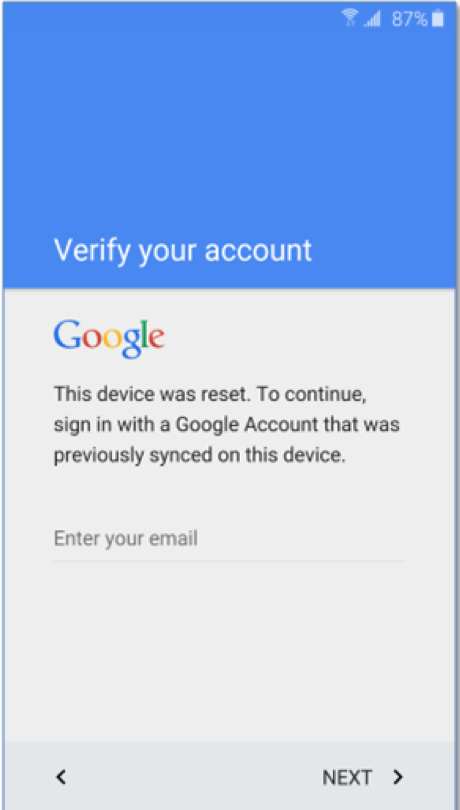
რაც შეეხება პატიოსან მომხმარებლებს, რომლებმაც დაივიწყეს მოწყობილობის სახელი და პაროლი? თქვენ შექმენით ტელეფონი მშობლებისთვის და უსაფრთხოდ დაავიწყდათ თქვენი ელ.ფოსტა პაროლით. მოვა სამაშველოში youTube არხი Rootjunky.com ვებსაიტზე. არხს აქვს უამრავი ვიდეო ინსტრუქცია, თუ როგორ უნდა აიცილოს დაცვა სხვადასხვა მოწყობილობებზე, მათ შორის უსაფრთხოების განახლებაზე 2016 წლის 1 ივნისისა და android პროგრამული უზრუნველყოფა N დეველოპერის ესკიზი 4.
ისინი ჩამოდიან იმ ფაქტზე, რომ თქვენ უნდა დაათვალიეროთ ბრაუზერში, გადმოწეროთ და დააინსტალიროთ QuickShortcutMaker პროგრამა, იპოვოთ მასში Google- ის ანგარიშის მენეჯერი, შეარჩიეთ Type Email და პაროლი, დააჭირეთ სცადეთ სამი წერტილი, შემდეგ ბრაუზერის შესვლა. ამის შემდეგ შეგიძლიათ შეიყვანოთ ნებისმიერი ანგარიშის მონაცემები და ატვირთოთ მოწყობილობა. დაწყებული დაყენების ოსტატი აღარ მოითხოვს თქვენი ანგარიშის გადამოწმებას.
adb shell make_ext4fs / dev / block / mmcblk0p16ამის შემდეგ, მოწყობილობა უნდა მუშაობდეს ნორმალურად. ერთადერთი უარყოფითი ის არის, რომ / მუდმივი დირექტორია ცარიელი იქნება და თითოეული გადატვირთვით, შეიცვლება MAC მისამართები Wi-Fi და Bluetooth– ზე. თუ ეს კრიტიკულია, მაშინ შესაძლებელია დამატებითი ნაბიჯების გადადგმაც:
როგორც ხედავთ, აპარატთან მნიშვნელოვანი დაზიანების შემთხვევაშიც კი, შესაძლებელია, თუნდაც სირთულესთან ერთად, იმუშაოთ ან მინიმუმ მიიღოთ მნიშვნელოვანი ინფორმაცია მისგან. და Nexus– ის მოკვლა თითქმის შეუძლებელია. ჩვენ ნამდვილად უნდა შევეცადოთ, რომ განზრახ დავაბრუნოთ ფაილი სხვა მოწყობილობიდან ან გამოვიყვანოთ ტვინი დამონტაჟებული პროგრამის დროს. იმედი მაქვს, რომ ამ სტატიით მე გადაგიყვანთ მოწყობილობების ინსტალაციისა და მუშაობის პრინციპების შესწავლას და ხელს შეუწყობთ ნერვების დაზოგვას მომავალში ავარია.
ბოლოს განახლდა 2016 წლის 18 ნოემბერს.
პირველ შემთხვევაში, განსაკუთრებული არაფერია ფიქრი, რადგან, სავარაუდოდ, უბედურების მიზეზი იყო ზოგიერთი აპლიკაციების ან ვიჯეტის კონფლიქტი და ყველაფერი შეიძლება გამოსწორდეს ქარხნის პარამეტრებში დაბრუნებით. თუ სმარტფონი ჯერ კიდევ მუშაობს, თუმცა სხვადასხვა „არტეფაქტებით“, ეს დამოუკიდებლად შეიძლება დაფიქსირდეს. მესამე შემთხვევაში, ნაკლებად სავარაუდოა, რომ თქვენ მიიღებთ "პატარა სისხლით" მიღებას და თქვენ მოგიწევთ სმარტფონის აღდგენა კომპიუტერის საშუალებით. პროგრამაან დაუკავშირდით სერვისცენტრს ან ნაცნობ კომპიუტერულ გურუას, რომელმაც იცის, თუ როგორ უნდა აღადგინოს Android წარუმატებელი პროგრამის შემდეგ.
როგორ დააბრუნოთ Android ფირმის ქარხანა
პირველ რიგში, თქვენ უნდა იპოვოთ იგი. ამის გაკეთება რთული არ იქნება, რადგან მობილური მოწყობილობების პოპულარული მწარმოებლები გამოდიან თავიანთ ოფიციალურ საიტებზე მიმდინარე ვერსიები პროგრამული უზრუნველყოფა სმარტფონებისა და ტაბლეტების ყველა მოდელისთვის. ამავე ადგილას, ხშირად იქმნება საჭირო პროგრამა და დეტალური სახელმძღვანელოროგორ დაბრუნდნენ ქარხნის firmware Android თუ არცერთი არ არის, ის ინტერნეტში ადვილად მოიძებნება, მოწყობილობის ზუსტი სახელისა და მოდელის მითითებით.
დაბრუნება "ნედლი" ახალი ვერსია სტაბილური firmware - უმარტივესი გზა თქვენი სმარტფონის გამოსწორების გამო წარუმატებელი განახლების შემდეგ. თუ, რა თქმა უნდა, მომხმარებელს წინასწარ გაკეთებული სარეზერვო საშუალება აქვს. უნდა აღინიშნოს, რომ Google- ისაც კი ბოლო დროს მკაცრად გირჩევთ, რომ სისტემატურ რეჟიმში გააკეთოთ სარეზერვო სისტემა, ყოველი განახლების წინ, და ეს წინადადება არ უნდა იყოს უგულებელყოფილი. უფრო მეტიც, ყველა საჭირო ფუნქციონალი შედის firmware- ში და სურვილის შემთხვევაში შეგიძლიათ გამოიყენოთ სპეციალური პროგრამები Google Play- დან. ეს არ მიიღებს ამდენი დრო, მაგრამ ის დაზოგავს მომხმარებელს ღირებული მონაცემების დაკარგვისგან და სხვა პრობლემებისგან, რომლებიც შეიძლება წარმოიშვას, თუ განახლება წარუმატებელია.

პოპულარული საშუალებები Android სისტემის სარეზერვო და აღდგენისათვის
ტიტანის სარეზერვო საშუალება
ერთერთი ყველაზე ძველი და პოპულარული მონაცემთა სარეზერვო და აღდგენის პროგრამა. მას აქვს ძალიან ფართო ფუნქციონირება, რაც ამავე დროს მისი უპირატესობა და მინუსია. ეს უკანასკნელი იმაში მდგომარეობს, რომ თუ თქვენ შემთხვევით ააქტიურებთ არასწორ პროცესს, შეიძლება არ მიიღოთ სასურველი შედეგი ან კიდევ უფრო მეტი ზიანი მიაყენოთ. ამიტომ, სანამ მისი firmware დახმარებით Android– ზე დააინსტალირებთ, თქვენ უნდა იპოვოთ შესაბამისი ინსტრუქცია და მკაცრად დაიცვათ იგი.
მნიშვნელოვანი შენიშვნა: პროგრამა გადის მხოლოდ superuser () სახელით.
მარტივი სარეზერვო და აღდგენა
ასევე ძალიან კარგი ვარიანტი. ამ პროგრამის შესაძლებლობები უფრო ფართოა, ვიდრე წინა, რადგან თქვენ შეგიძლიათ კოპირება ყველაფერი აპლიკაციებიდან დაწყებული კონტაქტების, სანიშნეების, კალენდარული მოვლენების და ენის განლაგების კლავიატურამდე. უფრო მეტიც, "სარეზერვო" შენახვა შესაძლებელია ან სმარტფონზე, ან გაიგზავნება "ღრუბელში" ან კომპიუტერში. ზოგადად, ყველაფერი არის გათვალისწინებული.
როგორ Flash Android აღდგენის საშუალებით
ClockworkMod აღდგენა - ეს აუცილებელი აპლიკაციაა. ეს არის ბევრად უფრო მოწინავე ალტერნატივა სტანდარტული აღდგენის კომუნალური, რომელიც იმყოფება სტანდარტულ ოპერაციულ სისტემაში. თუ ამ უკანასკნელს შეუძლია მხოლოდ ქეში გაასუფთაოს და განაახლოს განახლებები, მაშინ ClockworkMod აღდგენა საშუალებას იძლევა შემდეგი:
- სისტემის კომპონენტების რედაქტირება Android SDK მეშვეობით;
- სისტემის სრული სურათის შექმნა და მისი სარეზერვო საშუალების გამოყენება;
- მესამე მხარის firmware- ის დაყენება;
- განაახლეთ სასტუმროს სისტემის კომუნალური მომსახურება;
- ფაილურ სისტემაში დანაყოფების შექმნა და რედაქტირება.
ჩამოტვირთეთ ClockworkMod აღდგენა Android- ისთვის
CMR არის პოპულარული აპლიკაციაასე რომ, არსებობს ვერსიები სმარტფონის თითქმის ყველა მოდელისთვის. როგორ Flash Android აღდგენის საშუალებით გამოყენებით ClockworkMod აღდგენა? ინსტრუქცია, სინამდვილეში, ძალიან მარტივია და ყველა სამუშაო შესრულებულია რამდენიმე ნაბიჯით:




